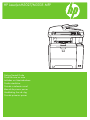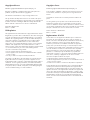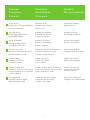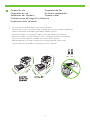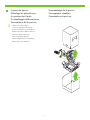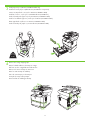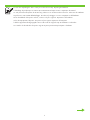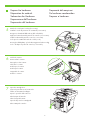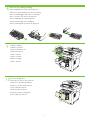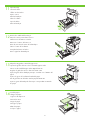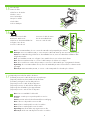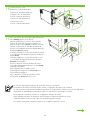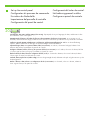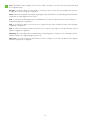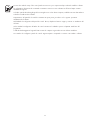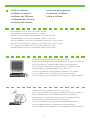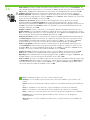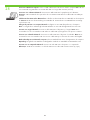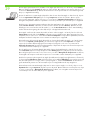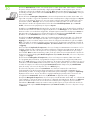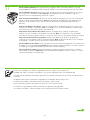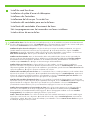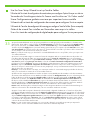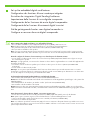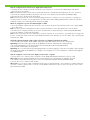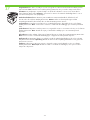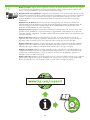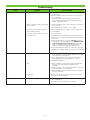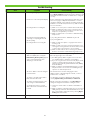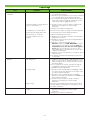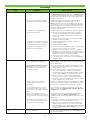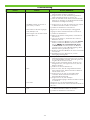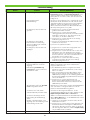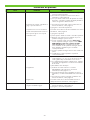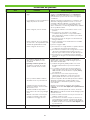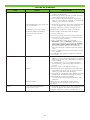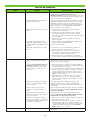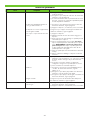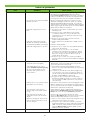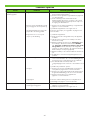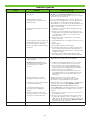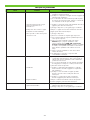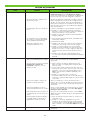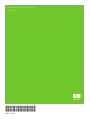HP LaserJet M3027 Multifunction Printer series Guide de démarrage rapide
- Catégorie
- Barebones PC / poste de travail
- Taper
- Guide de démarrage rapide
Ce manuel convient également à
La page charge ...

Copyright and License
© 2007 Copyright Hewlett-Packard Development Company, L.P.
Reproduction, adaptation or translation without prior written permission is
prohibited, except as allowed under the copyright laws.
The information contained herein is subject to change without notice.
The only warranties for HP products and services are set forth in the express
warranty statements accompanying such products and services. Nothing herein
should be construed as constituting an additional warranty. HP shall not be
liable for technical or editorial errors or omissions contained herein.
Part number: CB414-91009
Edition 1, 12/2007
FCC Regulations
This equipment has been tested and found to comply with the limits for a Class
B digital device, pursuant to Part 15 of the FCC rules. These limits are designed
to provide reasonable protection against harmful interference in a residential
installation. This equipment generates, uses, and can radiate radio-frequency
energy. If this equipment is not installed and used in accordance with the
instructions, it may cause harmful interference to radio communications.
However, there is no guarantee that interference will not occur in a particular
installation. If this equipment does cause harmful interference to radio or
television reception, which can be determined by turning the equipment off and
on, correct the interference by one or more of the following measures:
Reorient or relocate the receiving antenna. •
Increase separation between equipment and receiver.•
Connect equipment to an outlet on a circuit different from that to which the •
receiver is located.
Consult your dealer or an experienced radio/TV technician.•
Any changes or modifications to the printer that are not expressly approved
by HP could void the user’s authority to operate this equipment. Use of a
shielded interface cable is required to comply with the Class B limits of Part 15
of FCC rules. For more regulatory information, see the HP LaserJet M3027/
M3035 MFP printer electronic user guide. Hewlett-Packard shall not be liable
for any direct, indirect, incidental, consequential, or other damage alleged in
connection with the furnishing or use of this information.
Copyright et licence
© 2007 Copyright Hewlett-Packard Development Company, L.P.
Toute reproduction, adaptation ou traduction sans autorisation expresse par
écrit est interdite, sauf dans les cas permis par les lois régissant les droits
d’auteur.
Les informations contenues dans ce document peuvent être modifiées sans
préavis.
Les seules garanties pour les produits et services HP sont décrites dans les
déclarations de garantie expresses accompagnant ces mêmes produits et
services. Les informations contenues dans ce document ne constituent en aucun
cas une garantie supplémentaire. HP n’est pas responsable des erreurs d’ordre
technique ou éditorial ou des omissions contenues dans ce document.
Numéro de référence : CB414-91009
Edition 1, 12/2007
Réglementations de la FCC
Les tests effectués sur cet équipement ont déterminé qu’il est conforme aux
prescriptions des unités numériques de classe B, telles que spécifiées à
l’article 15 des normes de la FCC (Commission fédérale des communications).
Ces limites sont destinées à assurer une protection suffisante contre les
interférences produites dans une installation résidentielle. Cet équipement
produit, utilise et peut émettre de l’énergie sous forme de fréquences radio.
Si ce matériel n’est pas installé et utilisé conformément aux instructions, il peut
causer des interférences nuisibles aux communications radio. Cependant,
l’absence d’interférences ne peut pas être garantie dans une installation
particulière. Si ce matériel provoque des interférences qui perturbent la
réception radio ou télévisée, ce qui peut être vérifié en mettant le matériel sous
et hors tension, remédiez-y en appliquant l’une des mesures suivantes :
Réorientez ou déplacez l’antenne de réception. •
Augmentez la distance séparant l’équipement du récepteur.•
Connectez l’équipement à une prise située sur un circuit différent de celui sur •
lequel se trouve le récepteur.
Consultez votre revendeur ou un technicien radio/télévision expérimenté.•
Toute modification apportée à l’imprimante sans le consentement de HP peut
se traduire par la révocation du droit d’exploitation de l’équipement dont
jouit l’utilisateur. Un câble d’interface blindé est requis afin de satisfaire aux
stipulations de l’article 15 des réglementations de la FCC sur les appareils de
classe B. Pour obtenir plus d’informations réglementaires, consultez le guide
de l’utilisateur électronique de l’imprimante HP LaserJet M3027/M3035 MFP.
Hewlett-Packard ne saurait être tenu responsable de tout dommage direct,
indirect, consécutif ou autre résultant de la fourniture ou de l’utilisation de ces
informations.

Prepare o local.
Desembale o dispositivo.
Preparar o hardware.
Configurar o painel de controle.
Instale o software.
Instale o driver de envio de fax.
Configure o envio digital.
De locatie voorbereiden.
Het apparaat uitpakken.
De hardware voorbereiden.
Het bedieningspaneel instellen.
De software installeren.
Het stuurprogramma voor het verzenden
van faxen installeren.
Digitaal verzenden instellen.
Preparació del lloc
Desembalatge del dispositiu
Preparació del maquinari
Configuració del tauler de control
Instal·lació del programari
Instal·lació del controlador
d'enviament de faxos
Configuració de l'enviament digital
Preparación de la ubicación.
Desembalaje del dispositivo.
Preparación del hardware.
Configuración del panel de control.
Instalación del software.
Instalación del controlador para envío de faxes.
Configuración del envío digital.
Predisposizione del luogo di installazione
Disimballaggio della periferica
Preparazione dell'hardware
Impostazione del pannello di controllo
Installazione del software.
Installazione del driver per l'invio dei fax
Impostazione dell'invio digitale
Vorbereiten des Standorts
Auspacken des Geräts
Vorbereiten der Hardware
Einrichten des Bedienfelds
Installieren der Software
Installieren des Faxtreibers
Einrichten der Sendefunktion
Préparation du site.
Déballage du périphérique.
Préparation du matériel.
Configuration du panneau de commande.
Installation du logiciel.
Installation du pilote d'envoi du télécopieur.
Configuration de l'envoi numérique.
1
Prepare the site.
Unpack the device.
Prepare the hardware.
Set up the control panel.
Install the software.
Install the send fax driver.
Set up digital send.
Visão geral
Overzicht
Descripció general
Generalidades
Panoramica
ÜberblickPrésentationOverview

17˚ - 25˚C
(62.6˚ - 77˚F )
Prepare o local.
Selecione uma área bem ventilada e sem poeira para colocar o dispositivo.
De locatie voorbereiden.
Plaats het apparaat op een stevige ondergrond in een goed geventileerde, stofvrije ruimte.
Preparació del lloc
Seleccioneu una zona estable, ben ventilada i sense pols per situar el dispositiu.
Preparación de la ubicación.
Elija una zona estable, con buena ventilación y que no contenga polvo para colocar el dispositivo.
Predisposizione del luogo di installazione
Posizionare la periferica su una superficie stabile in un'area ben ventilata e priva di polvere.
Vorbereiten des Standorts
Stellen Sie das Gerät an einem stabilen, gut belüfteten, staubfreien Ort auf.
Préparation du site.
Choisissez une zone sûre, correctement ventilée et exempte de poussière pour installer le périphérique.
2
Select a sturdy, well-ventilated, dust-free area to position the device.
Prepare the site.
1

Desembale o dispositivo.
Retire o dispositivo da caixa.
Het apparaat uitpakken.
Haal het apparaat uit de verpakking.
Desembalatge del dispositiu
Traieu la caixa del dispositiu.
Desembalaje del dispositivo.
Separe la caja del dispositivo.
Disimballaggio della periferica
Estrarre la periferica dalla confezione.
Auspacken des Geräts
Ziehen Sie den Karton vom Gerät ab.
Déballage du périphérique.
Sortez le périphérique de sa boîte.
3
Slide the box off the device.
Unpack the device.
2

26.3 Kg.
58 lbs.
Remova a fita de embalagem laranja.
Instale a bandeja de papel 3 (somente HP LaserJet M3035xs MFP).
Verwijder de oranje transporttape.
Plaats papierlade 3 (alleen voor HP LaserJet M3035xs MFP).
Traieu la cinta taronja per al transport.
Instal·leu la safata de paper 3 (només per a l'HP LaserJet M3035xs MFP).
Retire la cinta naranja de embalaje.
Instale la bandeja de papel 3 (sólo para HP LaserJet M3035xs MFP).
Rimuovere il nastro di trasporto arancione.
Installare il vassoio 3 (solo per le unità MFP HP LaserJet M3035xs).
Entfernen Sie die orangefarbenen Klebestreifen.
Setzen Sie Papierfach 3 ein (nur bei HP LaserJet M3035xs MFP).
Retirez la bande adhésive de transport orange.
Installez le bac à papier 3 (MFP HP LaserJet M3035xs uniquement).
4
3
4
Remove the orange shipping tape.
Install paper tray 3 (HP LaserJet M3035xs MFP only).

Você acabou de desembalar o dispositivo. Agora vá para a próxima etapa: Preparar o hardware.
U hebt het apparaat volledig uitgepakt. Ga nu verder naar de volgende stap: De hardware voorbereiden.
Ja heu desempaquetat el dispositiu. Ara passeu al pas següent: Preparació del maquinari.
Ya ha desembalado el dispositivo. Ahora, continúe en el paso siguiente: Preparación del hardware.
La periferica è stata estratta dall'imballaggio. Procedere al passaggio successivo: Preparazione dell'hardware.
Sie sind jetzt mit dem Auspacken des Geräts fertig. Fahren Sie nun mit dem nächsten Schritt fort: Vorbereiten der Hardware.
Le déballage du périphérique est terminé. Passez maintenant à l'étape suivante : Préparation du matériel.
5
You are done unpacking the device. Now proceed to the next step: Preparing the hardware.

Preparar o hardware.
Cole o decalque do painel de controle (se necessário).
Destrave o scanner.
Abra a tampa do cartucho.
De hardware voorbereiden.
Bevestig het afdekplaatje op het bedieningspaneel (indien nodig).
Ontgrendel de scanner.
Open de klep van het cartridgevak.
Preparació del maquinari
Col·loqueu la caràtula del tauler de control (si cal).
Desbloqueu l'escàner.
Obriu la tapa del cartutx.
Preparación del hardware.
Instale la cubierta del panel de control (si es necesario).
Desbloquee el escáner.
Abra la tapa del cartucho.
Preparazione dell'hardware.
Applicare la mascherina del pannello di controllo (se necessario).
Sbloccare lo scanner.
Aprire lo sportello della cartuccia.
Vorbereiten der Hardware
Bringen Sie die Bedienfeldblende an (falls erforderlich).
Entriegeln Sie den Scanner.
Öffnen Sie die Kartuschenklappe.
Préparation du matériel.
Installez le cache du panneau de commande (si nécessaire).
Déverrouillez le scanner.
Ouvrez la porte d'accès à la cartouche.
6
5
Attach the control panel overlay (if necessary).
Prepare the hardware.
6
Unlock the scanner.
7
Open the cartridge door.
La page charge ...
La page charge ...

Feche as bandejas.
Conecte o cabo de rede.
Observação: Para uma instalação USB, só conecte o cabo USB quando for solicitado pelo software.
(Opcional) Conecte o cabo do fax ao dispositivo.
Observação: O fax não está disponível em todos os modelos.
Sluit de laden.
Sluit de netwerkkabel aan.
Opmerking: Als u een USB-installatie uitvoert, dient u de USB-kabel pas aan te sluiten wanneer u daarom wordt
gevraagd.
(Optioneel) Sluit de faxkabel op het apparaat aan.
Opmerking: Niet alle modellen zijn uitgerust met een fax.
Tanqueu les safates.
Connecteu el cable de xarxa.
Nota: En les instal·lacions a través del port USB, no connecteu el cable USB fins que el programari ho demani.
(Opcional) Connecteu el cable del fax al dispositiu.
Nota: El fax no està disponible a tots els models.
Cierre las bandejas.
Conecte el cable de red.
Nota: Para una instalación USB, no conecte el cable hasta que el software se lo indique.
(Opcional) Conecte el cable del fax al dispositivo.
Nota: El fax no está disponible en todos los modelos.
Chiudere i vassoi.
Collegare il cavo di rete.
Nota: per l'installazione USB, non collegare il cavo USB finché non viene richiesto dal software.
(Facoltativo) Collegare il cavo fax alla periferica.
Nota: il fax non è disponibile su tutti i modelli.
Schließen Sie die Fächer.
Schließen Sie das Netzwerkkabel an.
Hinweis: Bei USB-Verbindung: Schließen Sie das USB-Kabel erst an, wenn Sie während der Installation dazu
aufgefordert werden.
(Optional) Schließen Sie das Faxkabel an das Gerät an.
Hinweis: Das Fax steht nicht bei allen Modellen zur Verfügung.
Fermez les bacs.
Branchez le câble réseau.
Remarque : Pour une installation USB, ne connectez pas le câble USB avant d'y avoir été invité par le logiciel.
(Facultatif) Connectez le câble de télécopie au périphérique.
Remarque : La télécopie n’est pas disponible sur tous les
modèles.
9
15
Close the trays.
16
Connect the network cable.
Note: For a USB installation, do not connect the USB cable until prompted by the software.
17
(Optional) Connect the fax cable to the device.
Note: Fax is not available for all models.

Você acabou de preparar o hardware. Continue com: Configurar o painel de controle.
Conecte o cabo de alimentação.
Ligue o dispositivo. As luzes do painel de controle
piscam antes que Pronta apareça no visor.
U hebt de hardware voorbereid. Ga verder met: Het bedieningspaneel instellen.
Sluit het netsnoer aan.
Zet het apparaat aan. De lampjes op het
bedieningspaneel knipperen voordat Gereed in het
scherm wordt weergegeven.
Ja heu acabat la preparació del maquinari. Aneu a l'apartat: Configuració del tauler de control.
Connecteu el cable d'alimentació.
Enceneu el dispositiu. Els llums del tauler de control
s'encendran alternativament abans que es mostri Ready
(Preparat) a la pantalla.
Ya ha preparado el hardware. Continúe en: Configuración del panel de control.
Conecte el cable de alimentación.
Encienda el dispositivo. Las luces del panel de control
se encenderán alternativamente hasta que aparezca
Preparado en la pantalla.
La preparazione dell'hardware è terminata. Procedere con: Impostazione del pannello di controllo.
Collegare il cavo di alimentazione.
Accendere la periferica. Le spie del pannello di controllo
si accenderanno alternativamente prima che sul display
appaia Pronta.
Sie sind jetzt mit dem Vorbereiten der Hardware fertig. Fahren Sie mit dem nächsten Schritt fort: Einrichten des Bedienfelds.
Schließen Sie das Netzwerkkabel an.
Schalten Sie das Gerät ein. Die LEDs am Bedienfeld
leuchten auf, und danach wird in der Bedienfeldanzeige
die Meldung Bereit angezeigt.
La préparation du matériel est terminée. Etape suivante : Configuration du panneau de commande.
Branchez le cordon d'alimentation.
Mettez le périphérique sous tension. Les voyants du
panneau de commande clignotent les uns après les
autres avant que le message Prêt ne s'affiche sur l'écran.
10
You are done preparing the hardware. Proceed with: Set up the control panel.
18
Connect the power cord.
19
Turn on the device. The control panel lights will alternate
before Ready appears on the display.
La page charge ...
La page charge ...

•Localize o endereço IP. No painel de controle, role e toque em Administração, em Informações, em Configuração de pá-
gina e, em seguida, toque em Imprimir para imprimir a página de configuração do Jetdirect. O endereço IP está na página
Jetdirect, em ”TCP/IP”. Observação: Talvez você tenha que atribuir um endereço IP dependendo do tipo de rede instalado.
Consulte “Configurar um endereço IP (se necessário)” na página seguinte para obter mais informações.
•Zoek het IP-adres. Ga op het bedieningspaneel naar Beheer, raak deze optie aan en raak achtereenvolgens Informatie en
Configuratiepagina aan. Raak Afdrukken aan om de configuratiepagina van de Jetdirect af te drukken. Het IP-adres staat op
de Jetdirect-pagina onder 'TCP/IP'. Opmerking: Misschien moet u, afhankelijk van het type netwerk dat is geïnstalleerd, een
IP-adres toekennen. Zie 'Configureer het IP-adres (indien nodig)' op de volgende pagina, voor meer informatie.
•Cerqueu l'adreça IP. Al tauler de control, desplaceu-vos i toqueu Administration (Administració), toqueu Information (Infor-
mació), toqueu Configuration Page (Pàgina de configuració) i després toqueu Print (Imprimeix) per imprimir la pàgina de
configuració de Jetdirect. L'adreça IP es troba a la pàgina Jetdirect, a “TCP/IP”. Nota: Potser haureu d'assignar una adreça
IP depenent del tipus de xarxa instal·lada. Vegeu “Configureu una adreça IP (si escau)” a la pàgina següent, per obtenir
més informació.
•Busque la dirección IP. En el panel de control, desplácese hasta Administración, y toque esta opción; toque Información,
toque Página de configuración y, a continuación, toque Imprimir para imprimir la página de configuración de Jetdirect. La
dirección IP se puede encontrar en “TCP/IP”, en la página de Jetdirect. Nota: Es posible que tenga que asignar una direc-
ción IP dependiendo del tipo de red instalada. Consulte “Configurar la dirección IP (si es necesario)” en la página siguiente
para obtener más información.
•Trovare l'indirizzo IP. Sul pannello di controllo scorrere e toccare Amministrazione, quindi toccare Informazioni, toccare
Pagina di configurazione, quindi Stampa per stampare la pagina di configurazione di Jetdirect. L'indirizzo IP è sulla pagina
Jetdirect sotto "TCP/IP". Nota: Potrebbe essere necessario assegnare un indirizzo IP a seconda del tipo di rete installato. Per
ulteriori informazioni, vedere "Configurazione dell'indirizzo IP (se necessario)" nella pagina successiva
•Ermitteln Sie die IP-Adresse. Blättern Sie auf dem Bedienfeld zur Option Administration, und wählen Sie sie. Wählen
Sie nacheinander Informationen, Konfigurationsseite und Drucken, um die Jetdirect-Konfigurationsseite zu drucken. Die
IP-Adresse wird auf der Jetdirect-Seite unter „TCP/IP“ angezeigt. Hinweis: In manchen Netzwerken muss dem Gerät eine IP-
Adresse zugewiesen werden. Weitere Informationen finden Sie unter „Konfigurieren einer IP-Adresse“ auf der nächsten Seite.
•Recherche de l'adresse IP. Sur le panneau de commande, faites défiler l’écran et appuyez sur Adminis-
tration, appuyez sur Informations, appuyez sur Page de configuration, puis appuyez sur Imprimer pour
imprimer la page de configuration Jetdirect. L’adresse IP se trouve sur la page Jetdirect, dans « TCP/
IP ». Remarque : Vous devrez peut-être attribuer une adresse IP en fonction du type de réseau installé.
Consultez la rubrique « Configuration de l’adresse IP (si nécessaire) » sur la page suivante, pour plus
d’informations.
13
22
•Find the IP address. On the control panel, scroll to and touch Administration, touch Information, touch
Configuration Page, and then touch Print to print the Jetdirect configuration page. The IP address is on the
Jetdirect page, under “TCP/IP”. Note: You might need to assign an IP address depending on the type of
network that is installed. See “Configure an IP address (if necessary)” on the next page, for more informa-
tion.

Observação: Se o local do endereço exibir uma série de zeros, verifique se você está conectado à rede e imprima
novamente a página de configuração.
Opmerking: Als op de adreslocatie een aantal nullen wordt weergegeven, controleert u of er verbinding is met het
netwerk en drukt u de configuratiepagina opnieuw af.
Nota: Si la ubicació de l'adreça mostra una sèrie de zeros, comproveu que estigueu connectat a la xarxa i torneu a
imprimir la pàgina de configuració.
Nota: Si en la dirección aparece una serie de ceros, asegúrese de que está conectado a la red y vuelva a imprimir
la página de configuración.
Nota: se nella posizione dell'indirizzo viene visualizzata una serie di zeri, verificare di essere connessi alla rete e
ristampare la pagina di configurazione.
Hinweis: Wenn für die IP-Adresse nur Nullen angezeigt werden, überprüfen Sie die Verbindung mit dem Netzwerk,
und drucken Sie die Konfigurationsseite erneut.
Remarque : Si l'adresse affiche une série de zéros, assurez-vous que vous avez connecté le périphérique au réseau
et imprimez à nouveau la page de configuration.
14
Note: If the address location displays a series of zeros, make sure that you are connected to the network and reprint
the configuration page.

Configure o endereço IP. No painel de controle, navegue até a opção Administração e toque nela. Navegue até a
opção Configuração inicial, toque nela e, em seguida, toque em Rede e E/S. Toque em Jetdirect incorporado, TCP/IP e
CONFIGURAÇÕES IPV4. Toque em MÉTODO CONFIG, verifique se está definido como MANUAL e toque em Salvar. Toque
em CONFIGURAÇÕES MANUAIS e digite o ENDEREÇO IP, MÁSCARA DE SUB-REDE e GATEWAY PADRÃO.
Configureer het IP-adres. Raak op het bedieningspaneel de optie Beheer aan. Ga achtereenvolgens naar Begininstellingen
en Netwerk en I/O en raak deze aan. Raak Geïntegreerde Jetdirect, TCP/IP en IPV4-instellingen aan. Raak
CONFIGURATIEMETHODE aan, controleer of deze is ingesteld op HANDMATIG en raak vervolgens Opslaan aan. Raak
HANDMATIGE INSTELLINGEN aan en voer het IP-ADRES, SUBNETMASKER en de STANDAARD GATEWAY in.
Configureu l'adreça IP. Al tauler de control, desplaceu-vos i premeu Administration (Administració). Desplaceu-vos i premeu
Initial Setup (Configuració inicial) i, a continuació, Networking and I/O (Xarxa i E/S). Premeu Embedded Jetdirect (Jetdirect
incrustat), TCP/IP i IPV4 SETTINGS (Paràmetres d'IPV4). Toqueu CONFIG METHOD (Mètode de configuració), comproveu
que està configurat com MANUAL i, a continuació, premeu Save (Desa). Premeu MANUAL SETTINGS (Paràmetres manuals)
i, a continuació, especifiqueu IP ADDRESS (Adreça IP) SUBNET MASK (Màscara de subxarxa) i DEFAULT GATEWAY
(Passarel·la per defecte).
Configure la dirección IP. En el panel de control, desplácese hasta Administración y toque en esta opción. Desplácese
hasta Configuración inicial, toque esta opción y, a continuación, realice las mismas operaciones con Redes y E/S. Toque
Jetdirect incorporado, TCP/IP y CONFIGURACIÓN IPV4. Toque MÉTODO DE CONFIGURACIÓN, asegúrese de que está
establecido en MANUAL y, a continuación, toque Guardar. Toque CONFIGURACIÓN MANUAL y, a continuación, introduzca
la DIRECCIÓN IP, la MÁSCARA DE SUBRED y la PUERTA DE ENLACE PREDETERMINADA.
Configurazione dell'indirizzo IP. Sul pannello di controllo, scorrere fino a selezionare Amministrazione. Scorrere fino
a selezionare Impostazione iniziale, quindi toccare Rete e I/O. Toccare Indirizzo TCP/IP Jetdirect incorporato, e
IMPOSTAZIONI IPV4. Toccare METODO DI CONFIGURAZIONE, verificare che sia impostato su MANUALE, quindi toccare
Salva. Toccare Impostazioni manuali, quindi immettere l'indirizzo IP, la maschera di sottorete e il gateway predefinito.
Konfigurieren Sie die IP-Adresse. Blättern Sie auf dem Bedienfeld zur Option Administration, und wählen Sie sie. Blättern
Sie zur Option Initialisierungseinrichtung, und wählen Sie sie. Wählen Sie anschließend Netzwerk und E/A. Wählen Sie
nacheinander Integrierter Jetdirect, TCP/IP und IPV4-Einstellungen. Wählen Sie KONFIG.-METHODE. Vergewissern Sie sich,
dass MANUELL eingestellt ist, und berühren Sie Speichern. Wählen Sie MANUELLE EINSTELLUNGEN, und geben Sie die IP-
ADRESSE, die TEILNETZMASKE und das STANDARD-GATEWAY ein.
Configuration de l'adresse IP. Sur le panneau de commande, faites défiler l’écran et appuyez sur Administration. Recherchez
et appuyez sur Configuration initiale, puis sur Réseau et E/S. Appuyez sur Jetdirect intégré, TCP/IP, et PARAMETRES IPV4.
Appuyez sur METHODE DE CONFIGURATION, assurez-vous que le paramètre MANUELLE est sélectionné, puis appuyez
sur Enregistrer. Appuyez sur PARAMETRES MANUELS, puis saisissez l'ADRESSE IP, le MASQUE DE SOUS-RESEAU et la
PASSERELLE PAR DEFAUT.
15
23
Configure the IP address. On the control panel, scroll to and touch Administration. Scroll to and touch Initial Setup, and
then Networking and I/O. Touch Embedded Jetdirect, TCP/IP, and IPV4 SETTINGS. Touch CONFIG METHOD, make sure it is
set to MANUAL, and touch Save. Touch MANUAL SETTINGS, and then enter the IP ADDRESS, SUBNET MASK, and DEFAULT
GATEWAY.
La page charge ...

Instale o software.
Antes da instalação, feche todos os programas de software desnecessários.
Para obter instruções sobre a instalação de software Windows
®
, vá para a etapa 24.
Para obter instruções sobre a instalação de software Macintosh, vá para a etapa 27.
De software installeren.
Voor u begint met de installatie, dient u alle onnodige software af te sluiten.
Ga voor installatie-instructies voor de Windows
®
-software naar stap 24.
Ga voor installatie-instructies voor de Macintosh-software naar stap 27.
Instal·lació del programari
Abans de començar la instal·lació, tanqueu tots els programes que no siguin necessaris.
Les instruccions d'instal·lació del programari per al Windows
®
són al pas 24.
Les instruccions d'instal·lació del programari per al Macintosh són al pas 27.
Instalación del software.
Antes de la instalación, cierre todos los programas de software que no sean necesarios.
Para la instalación de software de Windows
®
, vaya al paso 24.
Para la instalación de software de Macintosh, vaya al paso 27.
Installazione del software.
Prima dell'installazione, chiudere tutti i programmi software non necessari.
Per le istruzioni di installazione del software per Windows
®
, andare al punto 24.
Per le istruzioni di installazione del software per Macintosh, andare al punto 27.
Installieren der Software
Schließen Sie vor der Installation alle Programme, die Sie nicht verwenden.
Wenn Sie die Windows
®
-Software installieren, fahren Sie mit Schritt 24 fort.
Wenn Sie die Macintosh-Software installieren, fahren Sie mit Schritt 27 fort.
Installation du logiciel.
Avant l'installation, fermez tous les logiciels non nécessaires.
Pour les instructions d'installation du logiciel pour Windows
®
, reportez-vous à l'étape 24.
Pour les instructions d'installation du logiciel pour Macintosh, reportez-vous à l'étape 27.
17
Install the software.
For Windows
®
software installation instructions, go to step 24.
For Macintosh software installation instructions, go to step 27.
Before installation, close all unnecessary software programs.

Instale o software. 1) Coloque na unidade o CD fornecido com a impressora. 2) Na tela de boas-vindas, clique
em Instalar impressora. O Assistente de configuração é exibido. 3) Siga as instruções na tela. Observação: Se
a tela de boas-vindas não for exibida, clique em Iniciar e, em seguida, em Executar. Digite X:SETUP, onde X
corresponde à letra da unidade de CD-ROM, e clique em OK.
Observação: Se você estiver instalando um driver de fax, escolha a instalação "personalizada" de
software.
Installeer de software. 1) Plaats de cd die bij de printer is geleverd. 2) Klik in het welkomstscherm op Install
Printer (Printer installeren). De installatiewizard wordt weergegeven. 3) Volg de instructies op het scherm.
Opmerking: Als het welkomstscherm niet wordt weergegeven, klikt u op Start en vervolgens op Uitvoeren. Typ
X:SETUP, waarbij u voor X de letter van het cd-romstation invult, en klik op OK.
Opmerking: Als u een faxstuurprogramma installeert, dient u te kiezen voor de aangepaste
software-installatie.
Instal·leu el programari. 1) Introduïu el CD que ve amb la impressora. 2) A la pantalla de benvinguda, feu
clic a Install Printer (Instal·la la impressora). Apareix l'Auxiliar de configuració. 3) Seguiu les instruccions de
la pantalla. Nota: Si no veieu la pantalla de benvinguda, feu clic a Inicia i, a continuació, a Executa. Escriviu
X:SETUP, on X correspon a la lletra de la unitat de CD-ROM i feu clic a D'acord.
Nota: Si instal·leu un controlador de fax, seleccioneu la instal·lació de programari "personalitzada".
Instalación del software. 1) Inserte el CD incluido con la impresora. 2) En la pantalla de bienvenida, haga clic
en Instalar impresora. Aparecerá el Asistente de configuración. 3) Siga las instrucciones que aparecen en la
pantalla. Nota: Si la pantalla de bienvenida no aparece, haga clic en Inicio y, a continuación, en Ejecutar.
Escriba X:SETUP (X se corresponde con la letra de la unidad de CD-ROM) y haga clic en Aceptar.
Nota: Si va a instalar un controlador de fax, elija la instalación de software “personalizada”.
Installare il software. 1) Inserire il CD fornito con la stampante. 2) Nella schermata di benvenuto, fare clic su
Installa stampante. Viene visualizzata l'installazione guidata. 3) Seguire le istruzioni visualizzate sullo schermo.
Nota: Se la schermata di benvenuto non viene visualizzata, fare clic su Start, quindi su Esegui. Digitare X:SETUP,
dove X corrisponde alla lettera dell'unità CD-ROM, quindi fare clic su OK.
Nota: per l'installazione di un driver fax, scegliere l'installazione software "personalizzata".
Installieren Sie die Software. 1) Legen Sie die mit dem Gerät gelieferte CD ein. 2) Klicken Sie auf dem
Begrüßungsbildschirm auf Drucker installieren. Der Setup-Assistent wird aufgerufen. 3) Folgen Sie den
Anweisungen auf dem Bildschirm. Hinweis: Sollte der Begrüßungsbildschirm nicht angezeigt werden, klicken Sie
auf Start und anschließend auf Ausführen. Geben Sie „X:SETUP“ ein (X ist der Laufwerksbuchstabe des CD-
Laufwerks), und klicken Sie auf OK.
Hinweis: Wenn Sie den Faxtreiber installieren, wählen Sie die Installationsmethode „Benutzerdefiniert“
aus.
Installation du logiciel. 1) Insérez le CD fourni avec l'imprimante. 2) Sur l’écran de bienvenue, cliquez sur
Installer l’imprimante. L'assistant de configuration s'affiche. 3) Suivez les instructions à l'écran. Remarque : Si
l’écran de bienvenue n’apparaît pas, cliquez sur Démarrer, puis sur Exécuter. Tapez X:SETUP, où X correspond à
la lettre du lecteur de CD-ROM, puis cliquez sur OK.
Remarque : Si vous installez un pilote de télécopieur, choisissez l'installation « personnalisée » du
logiciel.
18
24
Install software. 1) Insert the CD that came with the printer. 2) On the welcome screen, click Install Printer. The
Setup Wizard appears. 3) Follow the on screen instructions. Note: If the welcome screen does not appear, click
Start and then click Run. Type X:SETUP, where X corresponds to the CD-ROM drive letter, and then click OK.
Note: If installing a fax driver, choose the "custom" software install.

Conecte o cabo USB ao computador.
1) Clique em Concluir. Se solicitado, reinicie o computador. 2) Vá para a etapa 31.
Insira o CD na unidade de CD-ROM e execute o instalador. Conclua a instalação fácil.
Sluit de USB-kabel op de computer aan.
1) Klik op Voltooien. Als hierom wordt gevraagd, start u de computer opnieuw op. 2) Ga naar stap 31.
Plaats de cd in het cd-romstation en voer het installatieprogramma uit. Voer een standaardinstallatie uit.
Connecteu el cable USB a l'ordinador.
1) Feu clic a Finish (Finalitza). Si el dispositiu ho sol·licita, reinicieu l’ordinador. 2) Aneu al pas 31.
Introduïu el CD a la unitat de CD-ROM i executeu l'instal·lador. Feu una instal·lació senzilla.
Conecte el cable USB al equipo.
1) Haga clic en Finalizar. Si se le solicita, reinicie el equipo. 2) Vaya al paso 31.
Inserte el CD en la unidad de CD-ROM y ejecute el instalador. Realice una instalación sencilla.
Collegare il cavo USB al computer.
1)Fare clic su Fine. Se richiesto, riavviare il computer. 2) Andare al punto 31.
Inserire il CD nell'unità CD-ROM ed eseguire il programma di installazione. Portare a termine un'installazione
standard.
Schließen Sie ein USB-Kabel an den Computer an.
1) Klicken Sie auf Fertig stellen. Starten Sie bei entsprechender Aufforderung den Computer neu. 2) Fahren
Sie mit Schritt 31 fort.
Legen Sie die CD in das CD-ROM-Laufwerk ein, und führen Sie das Installationsprogramm aus. Führen Sie
eine einfache Installation aus.
Branchez le câble USB à l'ordinateur.
1) Cliquez sur Terminer. Si vous y êtes invité, redémarrez l'ordinateur. 2) Passez à l'étape 31.
Insérez le CD dans le lecteur de CD-ROM et exécutez le programme d’installation. Exécutez une installation
standard.
19
25
Connect the USB cable to the computer.
26
1) Click Finish. If prompted, restart the computer. 2) Go to step 31.
27
Place the CD in the CD-ROM drive and run the installer. Complete an easy install.

Conectar-se a um computador Macintosh. Conecte um cabo USB entre o dispositivo e o computador.
Observação: A HP não recomenda o uso de hubs USB. Use um cabo USB com até 2 metros (6,5 pés).
Maak verbinding met een Macintosh-computer. Sluit een USB-kabel aan tussen het apparaat en de computer.
Opmerking: Het gebruik van USB-hubs wordt afgeraden. Gebruik een USB-kabel van maximaal 2 meter.
Connexió a un ordinador Macintosh. Connecteu un cable USB entre el dispositiu i l'ordinador. Nota: HP no
recomana fer servir concentradors USB. Feu servir un cable USB que no faci més de 2 metres de llargada.
Conexión a un equipo Macintosh. Conecte un cable USB entre el dispositivo y el equipo. Nota: HP no
recomienda el uso de concentradores USB. Utilice un cable USB cuya longitud no sea superior a 2 metros.
Collegare la periferica a un computer Macintosh. Collegare un cavo USB alla periferica e al computer.
Nota: si consiglia di non utilizzare gli hub USB. Utilizzare un cavo USB di lunghezza inferiore a 2 metri.
Schließen Sie das Gerät an den Macintosh an. Schließen Sie das Gerät über ein USB-Kabel an den Computer
an. Hinweis: HP rät von der Verwendung von USB-Hubs ab. Verwenden Sie ein USB-Kabel mit einer Länge
von höchstens 2 m.
Connexion à un ordinateur Macintosh. Connectez un câble USB entre le périphérique et l'ordinateur.
Remarque : HP recommande de ne pas utiliser de concentrateur USB. Utilisez un câble USB n'excédant pas
2 mètres.
20
28
Connect to a Macintosh computer. Connect a USB cable between the device and the computer. Note: HP does
not recommend using USB hubs. Use a USB cable that is no longer than 2 meters (6.5 feet).

1) Em Preferências de Sistema da Apple (disponível no menu suspenso Apple ou no dock), clique no ícone
Imprimir & fax e na guia Impressão da parte superior da janela. 2) Para adicionar a nova impressora, clique
no ícone ‘+’ para iniciar o Navegador de impressora. Por padrão, esse navegador mostra as impressoras
conectadas por meio de redes USB, Bonjour ou Appletalk.
1) Klik in het systeemvoorkeurenpaneel van Apple (beschikbaar in het Apple-vervolgkeuzemenu of het Dock)
op het pictogram Afdrukken en faxen en klik vervolgens op het tabblad Afdrukken boven aan het venster. 2)
Om de nieuwe printer toe te voegen, klikt u op het pictogram ‘+’, waarna de Printerkiezer. De Printerkiezer
geeft standaard de printers weer die via USB, Bonjour en het AppleTalk-netwerk zijn aangesloten.
1) A les Preferències del sistema d'Apple (disponible al menú desplegable Apple o al Dock), feu clic a la
icona Print & Fax (Impressora i fax) i després a la fitxa Printing (Impressió) a la part superior de la finestra.
2) Per afegir la impressora nova, feu clic a la icona ‘+’ per obrir el Navegador de la impressora. Per defecte,
el Navegador de la impressora mostra les impressores connectades a través d'USB, Bonjour o Appletalk.
1) En Preferencias del sistema de Apple (disponible en el menú desplegable de Apple o en el Dock), haga
clic en el icono Imprimir y enviar por fax y, a continuación, haga clic en la ficha Impresión en la parte
superior de la ventana. 2) Para agregar la nueva impresora, haga clic en el icono "+" para iniciar el
Explorador de impresoras. De manera predeterminada, el Explorador de impresoras muestra las impresoras
conectadas a través de USB, Bonjour o Appletalk.
1) Da Apple - Preferenze di Sistema (disponibile nel menu a discesa Apple o nel Dock), fare clic sull'icona
Stampa & Fax, quindi sulla scheda Stampa nella parte superiore della finestra. 2) Per aggiungere la nuova
stampante, fare clic sull'icona ‘+’. Verrà avviato il Browser Stampanti. Per impostazione predefinita, il Browser
Stampanti visualizza le stampanti connesse tramite rete USB, Bonjour o Appletalk.
1) Klicken Sie in den Apple-Systemeinstellungen (über das Apple-Menü oder das Dock erreichbar) auf das
Symbol Drucken & Faxen, und klicken Sie oben im Fenster auf den Ausschnitt Drucken. 2) Klicken Sie zum
Hinzufügen eines neuen Druckers auf das Symbol „+“, um den Drucker-Browser zu öffnen. Standardmäßig
werden alle Drucker angezeigt, die über USB, Bonjour oder Appletalk verbunden sind.
1) Dans les Préférences système Apple (disponibles dans le menu déroulant Apple ou dans le Dock), cliquez
sur l'icône Imprimante & Télécopieur, puis sur l'onglet Impression en haut de la fenêtre. 2) Pour ajouter
votre nouvelle imprimante, cliquez sur l'icône « + » pour lancer le Navigateur d'imprimantes. Par défaut, le
Navigateur d'imprimantes affiche les imprimantes connectées par USB, ou par réseau Bonjour ou Appletalk.
21
29
1) From Apple System Preferences (available on the Apple pull-down menu or in the dock), click the Print &
Fax icon and then click the Printing tab at the top of the window. 2) To add your new printer, click the ‘+’ icon
to launch the Printer Browser. By default, the Printer Browser shows printers that are connected through USB,
Bonjour, or Appletalk networking.

1) Na janela Navegador de impressora, selecione a impressora HP. Para Mac OS X V10.4: Se o software HP
estiver instalado, o software de impressora deverá ser configurado automaticamente. 2) Clique em Adicionar
para criar uma fila de impressora. Você receberá uma solicitação para configurar as opções instaláveis
manualmente. Observação: O Mac OS X V10.2 e V10.3 podem requerer a seleção manual do modelo de
impressora na lista suspensa Modelo da impressora. 3) Em Nome do modelo, selecione o dispositivo e clique
em Adicionar.
1) Selecteer de HP printer in het venster Printerkiezer. Voor Mac OS X V10.4: Als er HP software
wordt geïnstalleerd, wordt de printersoftware automatisch geconfigureerd. 2) Klik op Voeg toe om een
printerwachtrij te maken. U wordt gevraagd de installeerbare opties handmatig te configureren. Opmerking:
Bij Macintosh OS X versie 10.2 en 10.3 dient u mogelijk handmatig het printermodel te selecteren in het
vervolgkeuzemenu Printermodel. 3) Selecteer bij Modelnaam uw apparaat en klik op Voeg toe.
1) A la finestra del Navegador de la impressora, seleccioneu la impressora HP. Per al Mac OS X V10.4:
Si el programari HP està instal·lat, el programari de la impressora s'hauria de configurar automàticament.
2) Feu clic a Add (Afegeix) per crear una cua d'impressió. El sistema us demanarà que configureu les opcions
instal·lables manualment. Nota: El Mac OS X V10.2 i V10.3 us poden demanar que seleccioneu manualment
el model de la impressora a la llista desplegable Printer Model (Model d'impressora). 3) A Model Name
(Nom de model), seleccioneu el dispositiu i feu clic a Add (Afegeix).
1) En la ventana del Explorador de impresoras, seleccione la impresora HP. Para Mac OS X V10.4: Si se ha
instalado software de HP, el software de la impresora debería configurarse automáticamente. 2) Haga clic
en Agregar para crear una cola de impresión. Se le pedirá que configure manualmente las opciones que
desea instalar. Nota: En Mac OS X V10.2 y V10.3, puede que deba seleccionar manualmente el modelo de
la impresora en la lista desplegable Modelo de impresora. 3) En Nombre de modelo, seleccione el dispositivo
y haga clic en Agregar.
1) Nella finestra Browser Stampanti, selezionare la stampante HP. Per Mac OS X V10.4: se il software HP
è installato, il software della stampante dovrebbe essere configurato in modo automatico. 2) Fare clic su
Aggiungi per creare una coda di stampa. Viene richiesto di configurare manualmente le opzioni installabili.
Nota: è possibile che in Mac OS X V10.2 e V10.3 venga richiesto di selezionare manualmente il modello di
stampante dall'elenco a discesa Modello Stampante. 3) In Nome modello selezionare la periferica e fare clic
su Aggiungi.
1) Wählen Sie im Drucker-Browser den HP Drucker aus. Mac OS X 10.4: Wenn die HP Software installiert ist,
wird die Druckersoftware automatisch konfiguriert. 2) Klicken Sie auf Hinzufügen, um eine Warteliste für das
Gerät zu erstellen. Sie werden dann aufgefordert, bestimmte Optionen manuell zu konfigurieren. Hinweis: In
Mac OS X 10.2 und 10.3 müssen Sie das Druckermodell in der Dropdown-Liste Druckermodell auswählen.
3) Wählen Sie unter Modellname das Gerät aus, und klicken Sie auf Hinzufügen.
1) Dans la fenêtre du Navigateur d'imprimantes, sélectionnez l'imprimante HP. Pour Mac OS X V10.4 : Si le
logiciel HP est installé, le logiciel de l'imprimante doit être automatiquement configuré. 2) Cliquez sur Ajouter
pour créer une file d'attente d'impression. Vous êtes invité à configurer manuellement les différentes options
pouvant être installées. Remarque : Pour les versions Mac OS X V10.2 et V10.3, vous devez sélectionner
manuellement le modèle de l'imprimante dans la liste déroulante Modèle d'imprimante. 3) Sous Nom du
modèle, sélectionnez votre périphérique et cliquez sur Ajouter.
22
30
1) From the Printer Browser window, select the HP printer. For Mac OS X V10.4: If HP software is installed,
the printer software should be automatically configured. 2) Click Add to create a printer queue. You are
prompted to configure the installable options manually. Note: Mac OS X V10.2 and V10.3 might require you
to manually select the printer model from the Printer Model drop-down list. 3) Under Model Name, select your
device and click Add.
La page charge ...

Instale o driver de envio de fax.
Instale o driver de envio de fax. Caso o driver de fax não tenha sido instalado anteriormente, é possível instalá-lo agora.
1) Coloque o CD fornecido com o dispositivo. 2) Na tela de boas-vindas, clique em Instalar impressora. O assistente de
configuração é exibido. 3) Escolha a opção de instalação “personalizada” e selecione Driver de envio de fax nas opções
de instalação. 4) Siga as instruções na tela.
Het stuurprogramma voor het verzenden van faxen installeren.
Installeer het stuurprogramma voor het verzenden van faxen. Als u de het stuurprogramma nog niet hebt geïnstalleerd,
kunt u dat nu doen. 1) Plaats de cd die bij het apparaat is geleverd. 2) Klik in het welkomstscherm op Install Printer
(Printer installeren). De installatiewizard wordt weergegeven. 3) Kies de aangepaste installatie en selecteer Send Fax-
stuurprogramma bij de installatieopties. 4) Volg de instructies op het scherm.
Instal·lació del controlador d'enviament de faxos
Instal·lació del controlador d'enviament de faxos. Si no heu instal·lat el controlador de fax prèviament, ho podeu fer ara.
1) Introduïu el CD que ve amb el dispositiu. 2) A la pantalla de benvinguda, feu clic a Install Printer (Instal·la la impressora).
Apareix l'Auxiliar de configuració. 3) Escolliu l'opció d'instal·lació "personalitzada" i seleccioneu Send Fax Driver
(Controlador d'enviament de faxos) a les opcions d'instal·lació. 4) Seguiu les instruccions de la pantalla.
Instalación del controlador para envío de faxes.
Instalación del controlador para envío de faxes. Si el controlador de fax no se instaló previamente, puede instalarse ahora.
1) Inserte el CD incluido con el dispositivo. 2) En la pantalla de bienvenida, haga clic en Instalar impresora. Aparecerá el
asistente de configuración. 3) Elija la instalación “personalizada” y seleccione el Controlador para envío de faxes en las
opciones de instalación. 4) Siga las instrucciones que aparecen en la pantalla.
Installazione del driver per l'invio dei fax
Installare il driver per l'invio dei fax. Se il driver del fax non è stato installato, è possibile eseguire l'installazione.
1) Inserire il CD fornito con la periferica. 2) Nella schermata di benvenuto, fare clic su Installa stampante. Viene avviata
l'Impostazione guidata. 3) Scegliere l'opzione di installazione "personalizzata", quindi selezionare Driver di invio fax nelle
opzioni di installazione. 4) Seguire le istruzioni visualizzate sullo schermo.
Installieren des Faxtreibers
Installieren Sie den Faxtreiber. Wenn Sie den Faxtreiber bisher nicht installiert haben, können Sie dies jetzt nachholen.
1) Legen Sie die mit dem Gerät gelieferte CD ein. 2) Klicken Sie auf dem Begrüßungsbildschirm auf Drucker installieren.
Der Installationsassistent wird geöffnet. 3) Wählen Sie die Installationsmethode „Benutzerdefiniert“ und danach die
Installationsoption Faxtreiber aus. 4) Folgen Sie den Anweisungen auf dem Bildschirm.
Installation du pilote d'envoi du télécopieur.
Installation du pilote d'envoi du télécopieur. Si le pilote du télécopieur n'a pas été installé précédemment, vous pouvez
l'installer maintenant. 1) Insérez le CD fourni avec le périphérique. 2) Sur l’écran de bienvenue, cliquez sur Installer
l’imprimante. L'assistant de configuration s'affiche. 3) “Choisissez l'option d'installation « personnalisée » et sélectionnez
Pilote d'envoi du télécopieur dans les options d'installation. 4) Suivez les instructions à l'écran.
24
Install the send fax driver.
32
Install send fax driver. If the fax driver was not installed previously, it can be installed now. 1) Insert the CD that came with
the device. 2) On the welcome screen, click Install Printer. The setup wizard appears. 3) Choose the “custom” install option,
and select the Send Fax Driver in the installation options. 4) Follow the onscreen instructions.

Use o Assistente de configuração de digitalização para configurar Enviar para pasta.
Gebruik de wizard Fax instellen om Verzenden naar map in te stellen.
Utilització de l’auxiliar de configuració d’escaneig per configurar Send to Folder (Envia a carpeta).
Utilización del asistente de configuración de escaneo para configurar Envío a carpeta.
Usare Configurazione guidata scansione per impostare Invio a cartella
A) Aprire il server Web incorporato utilizzando un browser Web e digitando l'indirizzo IP o il nome host del prodotto
nella finestra dell'URL. L'indirizzo IP si trova nella Pagina di configurazione stampata al punto 22. B) Fare clic sulla scheda
Invio digitale. C) Nella colonna sinistra, fare clic su Invio a cartella. D) Nella pagina Invio a cartella, fare clic sulla casella
di spunta Abilita configurazione guidata scansione. E) Fare clic sul pulsante Applica. F) Insrire il CD del sistema di stampa
nel computer. G) Nella finestra di benvenuto, fare clic su Configurazione guidata scansione. H) Seguire i passi indicati
nello strumento di configurazione. Viene creata una cartella di rete collegata alla periferica. È ora possibile eseguire la
scansione di documenti nella cartella creata.
Nota: Se è stato eseguito questo passaggio, non è necesssario utilizzre il server Web incorporato per impostare le
cartelle, a meno che non si desideri utilizzare alcune delle funzioni avanzate disponibili.
Verwenden des Einrichtungsassistenten für Scanner zum Einrichten von "An Ordner senden"
A) Öffnen Sie den integrierten Webserver. Geben Sie dazu in einem Webbrowser die IP-Adresse oder den Hostnamen
des Geräts in das Adressfenster ein. Die IP-Adresse befindet sich auf der Konfigurationsseite, die Sie in Schritt 22 gedruckt
haben. B) Klicken Sie auf die Registerkarte Digital Sending. C) Klicken Sie in der linken Spalte auf An Ordner senden.
D) Aktivieren Sie auf der Seite An Ordner senden das Kontrollkästchen Einrichtungsassistent für Scanner aktivieren. E)
Klicken Sie auf die Schaltfläche Übernehmen. F) Legen Sie die CD mit der Drucksystemsoftware ein. G) Klicken Sie im
Begrüßungsbildschirm auf Einrichtungsassistent für Scanner. H) Folgen Sie den Anweisungen des Assistenten. Dadurch
wird ein Netzwerkordner für das Gerät erstellt. Sie können nun Dokumente in diesen Ordner scannen.
Hinweis: Nach Ausführung dieses Schrittes benötigen Sie den integrierten Webserver nicht mehr für die Einrichtung von
Ordnern. Sie können ihn aber bei Bedarf starten, um seine erweiterten Funktionen zu nutzen.
Utilisation de l'assistant de configuration de numérisation pour configurer l'option Envoyer vers dossier.
A) Ouvrez le serveur Web intégré en ouvrant une fenêtre de navigateur Web et en entrant l'adresse IP du produit ou le
nom d'hôte dans la fenêtre de l'URL. Vous trouverez l'adresse IP sur la Page de configuration que vous avez imprimée
lors de l'étape 22. B) Cliquez sur l'onglet Communication numérique. C) Dans la colonne de gauche, cliquez sur Envoyer
vers dossier. D) Dans la page Envoyer vers dossier, cochez la case Activer l'assistant de configuration de numérisation.
E) Cliquez sur le bouton Appliquer. F) Insérez le CD-ROM du système d'impression dans votre ordinateur. G) Sur l'écran
Bienvenue, cliquez sur Assistant de configuration de numérisation. H) Suivez les étapes de l'outil de configuration. Un
dossier est créé pour le réseau auquel est connecté votre périphérique. Vous pouvez maintenant numériser des documents
dans le dossier que vous avez créé.
Remarque : si vous avez effectué cette étape, vous n'avez pas à utiliser le serveur Web intégré pour définir des dossiers,
sauf si vous voulez utiliser certaines de ses fonctionnalités avancées.
25
Use the Scan Setup Wizard to set up Send to Folder.
33
A) Open the Embedded Web Server by opening a Web browser and typing the product IP address or hostname in the
URL window. The IP address can be found on the Configuration Page you printed in Step 22. B) Click the Digital Sending
tab. C) In the left column, click Send to Folder. D) On the Send to Folder Page, click the Enable Scan Setup Wizard
checkbox. E) Click the Apply button. F) Insert the Printing System CD into your computer. G) At the Welcome screen, click
Scan Setup Wizard. H) Follow the steps in the setup tool. A network folder connected to your device will be created. You
are now ready to scan documents to the folder you created.
Note: If you have done this step, you don't have to use Embedded Web Server to set up folders, unless you require some
of its advanced features.
La page charge ...
La page charge ...
La page charge ...
La page charge ...
La page charge ...
La page charge ...
La page charge ...
La page charge ...
La page charge ...
La page charge ...
La page charge ...
La page charge ...
La page charge ...
La page charge ...
La page charge ...
La page charge ...
La page charge ...
La page charge ...
La page charge ...
La page charge ...
La page charge ...
La page charge ...
La page charge ...
La page charge ...
La page charge ...
La page charge ...
La page charge ...
La page charge ...
La page charge ...
-
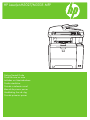 1
1
-
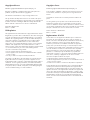 2
2
-
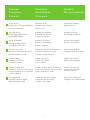 3
3
-
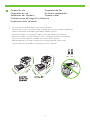 4
4
-
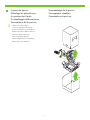 5
5
-
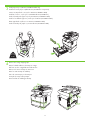 6
6
-
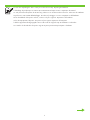 7
7
-
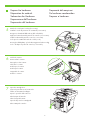 8
8
-
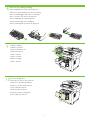 9
9
-
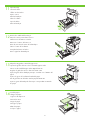 10
10
-
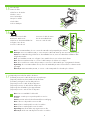 11
11
-
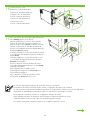 12
12
-
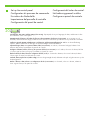 13
13
-
 14
14
-
 15
15
-
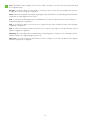 16
16
-
 17
17
-
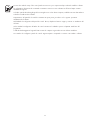 18
18
-
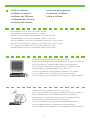 19
19
-
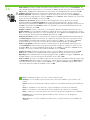 20
20
-
 21
21
-
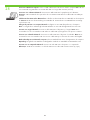 22
22
-
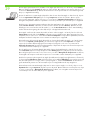 23
23
-
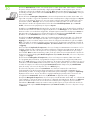 24
24
-
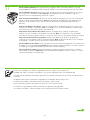 25
25
-
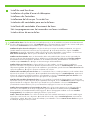 26
26
-
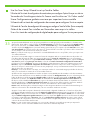 27
27
-
 28
28
-
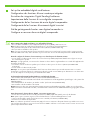 29
29
-
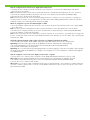 30
30
-
 31
31
-
 32
32
-
 33
33
-
 34
34
-
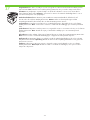 35
35
-
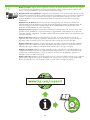 36
36
-
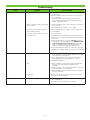 37
37
-
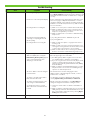 38
38
-
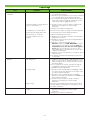 39
39
-
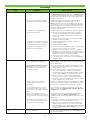 40
40
-
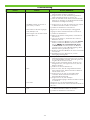 41
41
-
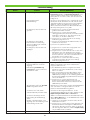 42
42
-
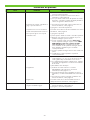 43
43
-
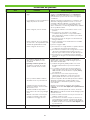 44
44
-
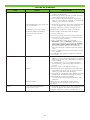 45
45
-
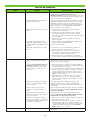 46
46
-
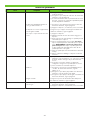 47
47
-
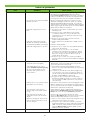 48
48
-
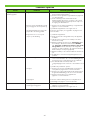 49
49
-
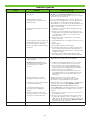 50
50
-
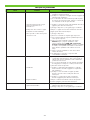 51
51
-
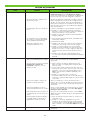 52
52
-
 53
53
-
 54
54
-
 55
55
-
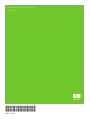 56
56
HP LaserJet M3027 Multifunction Printer series Guide de démarrage rapide
- Catégorie
- Barebones PC / poste de travail
- Taper
- Guide de démarrage rapide
- Ce manuel convient également à
dans d''autres langues
Documents connexes
-
HP LaserJet M4345 Multifunction Printer series Guide de démarrage rapide
-
HP LaserJet M3027 Multifunction Printer series Guide de démarrage rapide
-
HP LaserJet M4345 Multifunction Printer series Guide de démarrage rapide
-
HP LaserJet M4345 Multifunction Printer series Guide de démarrage rapide
-
HP LaserJet M5025 Guide de démarrage rapide
-
HP LaserJet P3005 Printer series Mode d'emploi
-
HP Color LaserJet CP3505 Printer series Guide de démarrage rapide
-
HP LaserJet M5025 Multifunction Printer series Mode d'emploi
-
HP LaserJet M5035 Multifunction Printer series Guide de démarrage rapide
-
HP LaserJet M4345 Multifunction Printer series Guide de démarrage rapide